- Tilslutning til en ekstern server for filoverførsler kan opnås ved hjælp af en software som PuTTY. Det er en meget gammel software, der bliver ved med at blive opdateret og fungerer meget godt.
- Hvis der vises en netværksfejl med Tilslutning nægtet meddelelse, sørg for at serveren er konfigureret, tjek om den brugte port er den samme som din opsætning eller se på din firewall og sørg for at PuTTY ikke er blokeret.
- Da vi ser på en måde at overføre varer på, se andet artikler om filoverførsel som vi har på hjemmesiden.
- Vi ønsker alle ikke at støde på problemer, men desværre sker de nogle gange. Tjek vores store Windows 10 fejl hub for rettelser.
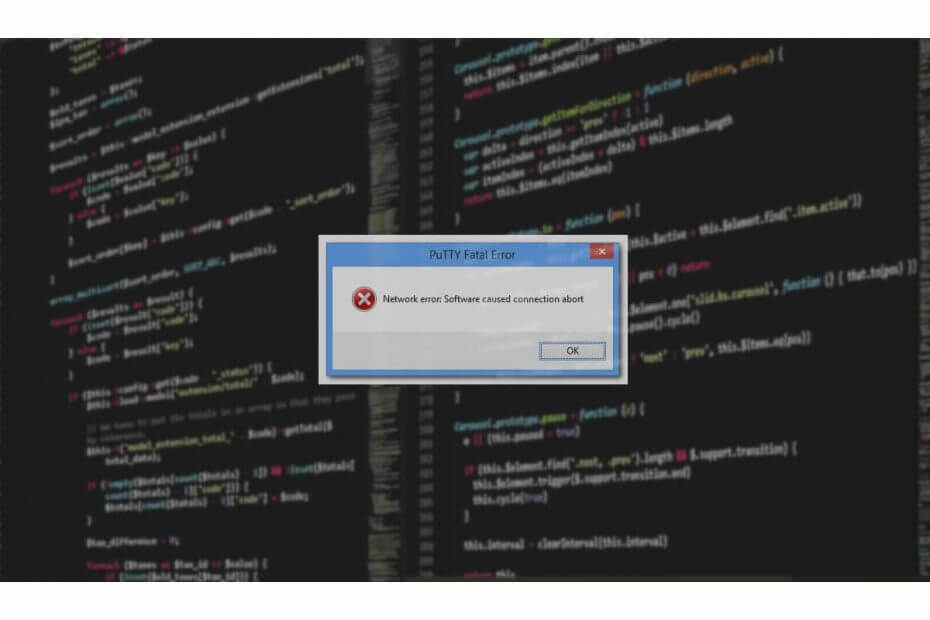
xINSTALLER VED AT KLIKKE PÅ DOWNLOAD FIL
Denne software vil reparere almindelige computerfejl, beskytte dig mod filtab, malware, hardwarefejl og optimere din pc til maksimal ydeevne. Løs pc-problemer og fjern virus nu i 3 nemme trin:
- Download Restoro PC Repair Tool der følger med patenterede teknologier (patent tilgængeligt her).
- Klik Start scanning for at finde Windows-problemer, der kan forårsage pc-problemer.
- Klik Reparer alle for at løse problemer, der påvirker din computers sikkerhed og ydeevne
- Restoro er blevet downloadet af 0 læsere i denne måned.
PuTTy er en gratis og open source terminalapplikation, der giver systemadministratoren mulighed for at logge ind på en fjernserver over SSH. Denne lille, men meget stabile applikation bruges også til at overføre filer sikkert via SCP og SFTP.
Hvis du arbejder med IT eller har dit eget sæt servere, der skal tilsluttes, er PuTTy ikke et fremmed koncept for dig. Hvad der dog kan være et alien-koncept, er Putty Fatal-fejlen.
Fejlen "Netværksfejl: forbindelse afvist" er en af de almindelige PuTTY-relaterede fejl, som du kan komme ud for, mens du arbejder med Putty. Fejlen dukker op, når du forsøger at oprette forbindelse til en ekstern server for første gang eller 100th tid.
Jeg har haft min rimelige andel af problemer med PuTTy, men det meste af tiden skyldes fejlene små, men ikke så åbenlyse problemer.
Hvis du er en af dem, der forsøger at diagnosticere en forbindelse, der nægtes, vil denne artikel hjælpe dig med at løse fejlen.
I denne artikel har jeg listet alle mulige løsninger på PuTTy-forbindelsen nægtet fejl. Sørg for at prøve hver enkelt af dem, indtil problemet er løst.
Hvad forårsager netværksfejl: Forbindelse nægtet fejl?
Fejlen kan opstå af flere årsager. Nogle af dem er anført nedenfor.
- Brugerne kan støde på fejlen "Netværksfejl: forbindelse afvist":
- Hvis applikationen forsøger at få adgang til de tjenester, der ikke tilbydes/understøttes af serveren
- Hvis programmet forsøger at oprette forbindelse til en telnet-server, der ikke understøttes af serveren.
- Hvis din router blokerer forbindelsen af sikkerhedsmæssige årsager.
- Hvis serveren ikke understøtter standardporten, der bruges af systemadministratoren på PuTTy.
Dette er nogle af de almindelige årsager til netværksfejl: forbindelsen nægtet fejl i PuTTy. Nedenfor er nogle almindelige løsninger, som du kan prøve at løse problemet.
Hvordan kan jeg rette netværksfejl: forbindelse afviste fejl?
Rettelse 1: Kontakt system-/netværksadministratoren
Hvis du ikke er systemadministrator, er det en bedre idé at starte med at kontakte din systemadministrator.
Systemadministratorer kan ændre nogle tilladelser i routeren, hvis de bemærker en ukendt enhed, der forsøger at oprette forbindelse, eller af andre sikkerhedsmæssige årsager fra tid til anden.
Hvis det er tilfældet, kan du nemt løse problemet ved at kontakte systemadministratoren, før du prøver at løse problemet fra din side. Mens du er i gang, kan du også fortælle ham hvordan NetCrunch værktøjer kunne hjælpe med deres daglige opgaver.
Fix 2: Tjek, om SSH-forbindelse er aktiveret
Afhængigt af den enhed, du forsøger at oprette forbindelse til, kan fejlen netværksfejl – forbindelse nægtet vises, hvis enhedsindstillingerne har SSH deaktiveret.
For eksempel, hvis du bruger Raspberry Pi til at oprette forbindelse via din pc, skal du sørge for, at ssh er aktiveret i konfigurationen. Her er hvordan du gør det.
I Raspberry Pi, gå til Konfiguration > Grænseflader > ssh. Aktiver tjenesten og prøv igen.
Indstillingerne kan ændre sig afhængigt af den enhed, du bruger, men slutresultatet bør være en fungerende netværksforbindelse gennem PuTTy.
Rettelse 3: Tjek, om dine domæneposter peger på serveren
Hvis du arbejder med en ny server og et nyt domæne, kan fejlen opstå på grund af en forkert DNS-serveradresse i domæneindstillingerne. Alle domæneregistrator giver dig mulighed for at pege dit domæne til dig nogen tredjeparts hostingudbyder ved hjælp af navneserveren.
Hvis du kun har installeret en server og ikke har ændret navneserveren, kan du ende med en netværksfejl: forbindelsen nægtet fejl.
For at løse problemet skal du logge ind på din domænenavnudbyder og kontrollere navneserverindstillingerne for at se, om navneserverne peger på din hostingudbyder.
Rettelse 4: Tjek for sortlistet og hvidlistet IP-adresse på serveren
Ekspert tip: Nogle pc-problemer er svære at tackle, især når det kommer til beskadigede lagre eller manglende Windows-filer. Hvis du har problemer med at rette en fejl, kan dit system være delvist ødelagt. Vi anbefaler at installere Restoro, et værktøj, der scanner din maskine og identificerer, hvad fejlen er.
Klik her for at downloade og begynde at reparere.
Af sikkerhedsmæssige årsager kan systemadministrator tillade forbindelse fra kun computere med kendt IP-adresse og det er allerede hvidlistet i konfigurationsfilen.
Hvis din internetudbyders IP-adresse er ændret, eller hvis du er ny på jobbet, skal du sandsynligvis bede netværksadministratoren om at gøre en undtagelse.
Det samme kan også ske, hvis din IP-adresse ved et uheld bliver sortlistet af netværksadministratoren.
Så tjek med din netværksadministrator for begge scenarier og se, om det kan hjælpe dig med at løse problemet.
Fix 5: Deaktiver Firewall
Hvis du bruger Windows, dit anti-virus eller standarden Windows sikkerhed firewall og netværksbeskyttelsesfunktionen kan blokere indgående forbindelser, hvilket resulterer i en fejl, der afvises.
Prøv at deaktivere firewall'en midlertidigt for at se, om det kan løse fejlen med afvist forbindelse. Hvis det gør det, skal du muligvis justere firewall-indstillingen for at rette fejlen fuldstændigt.
Deaktiver Firewall i Windows Security
- Klik på Start og vælg Indstillinger.
- Åben Opdatering og sikkerhed > Windows-sikkerhed.
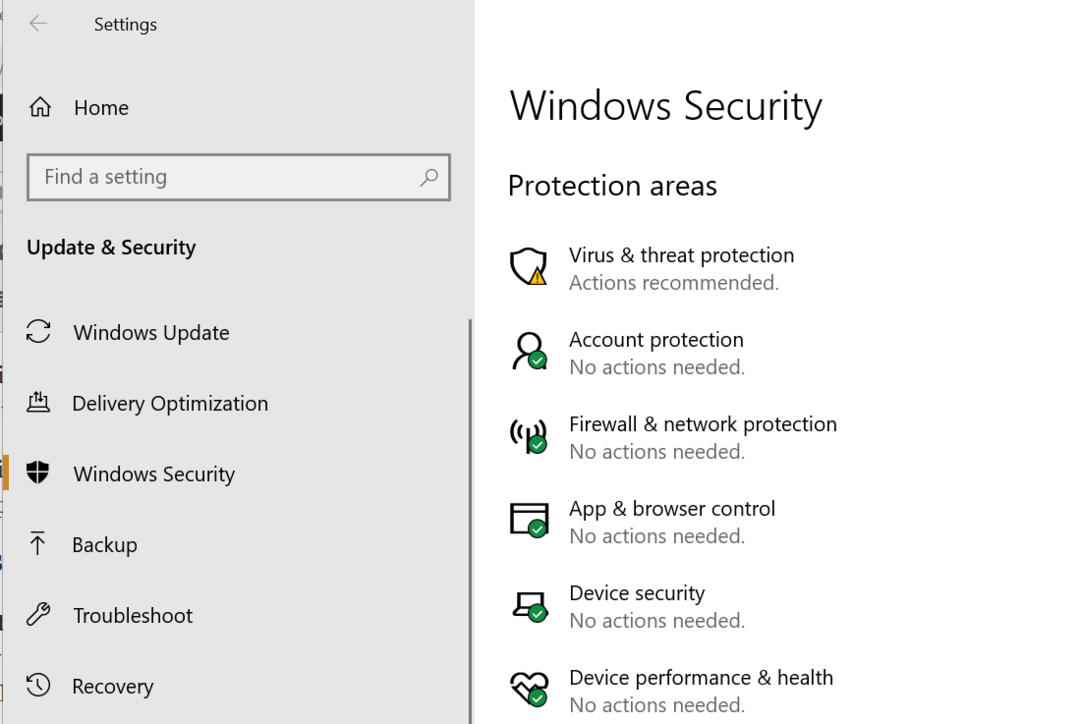
- Åben Firewall og netværksbeskyttelse.
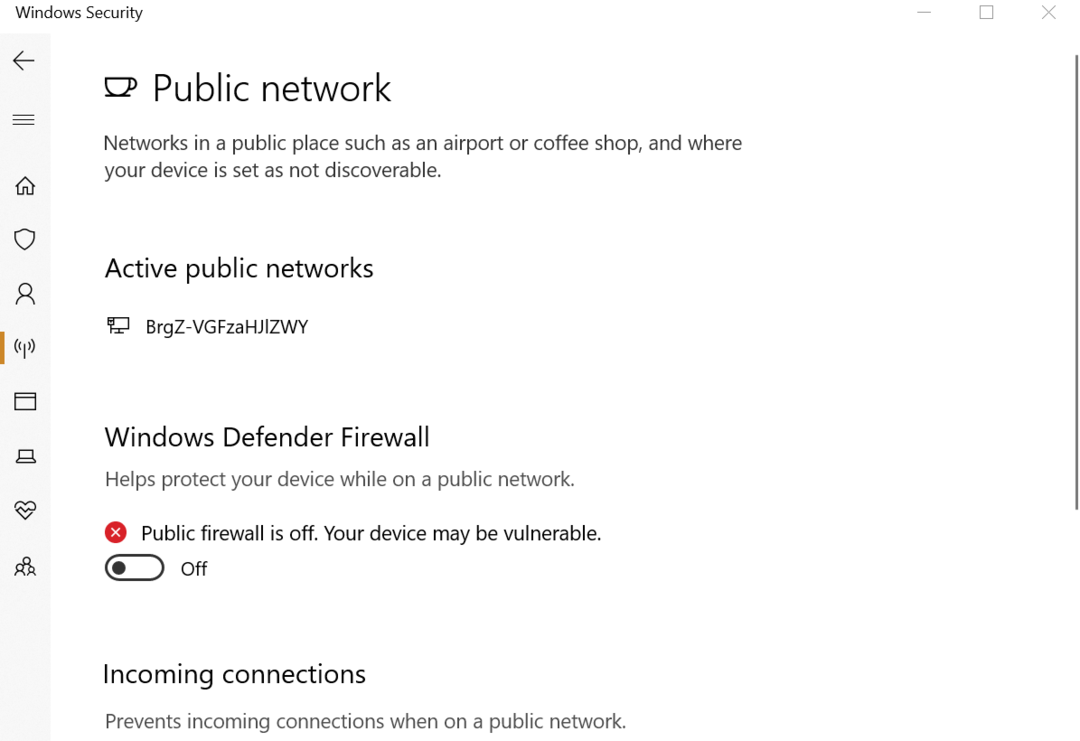
- Vælg foretrukket netværkstype (offentlig, privat eller domænetværk) og deaktiver Windows Defender Firewall.
Deaktiver Anti-virus Firewall
Hvis du har et tredjeparts antivirusprogram kørende, skal du muligvis også deaktivere den firewall, som programmet tilbyder. Du kan deaktivere firewallen fra indstillingen for antivirus.
Prøv at oprette forbindelse ved hjælp af PuTTy nu. Hvis forbindelsen går igennem, skal du justere Firewall-indstillingerne for at løse problemet.
Alligevel har en kompatibelt antivirus løsning installeret på din pc holder dig sikker og beskyttet hele tiden uden at forstyrre dine opgaver eller aktiviteter.
Derfor anbefaler vi kraftigt at vælge det bedste antivirus til din pc, selvom du lige nu som en midlertidig løsning var nødt til at deaktivere firewallen og løse dette problem. Det kan ikke anbefales at være sårbar over for farlige angreb på hele netværket.
Andre rettelser
Hvis ingen af rettelserne virkede for dig, kan du prøve at genstarte SSH-serveren eller genstarte serverne.
Hvis din server blev sat op af en anden, er muligheden for, at de muligvis har flyttet standardporten efter deres bekvemmelighed. Kontakt og spørg efter konfigurationsknuderne for at få en bedre ide om portene.
Hvis du bruger en fuldt administreret server, skal du kontakte support. Hvis problemet er fra hostingudbyderens ende, vil systemadministratoren løse problemet.
Sidst men ikke mindst, begynd at bruge andre alternativer til Putty, såsom andre SH-terminaler kan hjælpe dig, hvis du støder på en fejl, der er specifik for PuTTY.
Konklusion
Putty Fatal-fejlen “Netværksfejl: forbindelse nægtet fejl kan opstå på grund af flere årsager, og jeg har forsøgt at liste de mest almindelige problemer og løsninger til det samme.
Men hvis rettelserne, der er anført i denne artikel, ikke virker for dig, kan du spørge i fora, der er relateret til din enhed eller OS, hvor fejlen vises.
Fortæl os, om nogen af rettelserne virkede for dig, eller hvis du har en løsning, der ikke er angivet i artiklen i kommentarerne nedenfor.
 Har du stadig problemer?Løs dem med dette værktøj:
Har du stadig problemer?Løs dem med dette værktøj:
- Download dette PC-reparationsværktøj bedømt Great på TrustPilot.com (download starter på denne side).
- Klik Start scanning for at finde Windows-problemer, der kan forårsage pc-problemer.
- Klik Reparer alle for at løse problemer med patenterede teknologier (Eksklusiv rabat til vores læsere).
Restoro er blevet downloadet af 0 læsere i denne måned.
Ofte stillede spørgsmål
Sørg for at have PuTTY opdateret til den nyeste version. Tjek derefter din lokale antivirus- eller firewallsoftware og sørg for, at de ikke blokerer applikationen. Sørg endelig for, at du har indtastet de korrekte oplysninger, og at den server, du forsøger at oprette forbindelse til, er tilgængelig.
PuTTY er måske den mest populære software på Windows, der bruges til at oprette forbindelse til en fjernserver via SSH- eller Telnet-protokoller. PuTTY understøtter IKKE FTP, og til det skal du bruge en anden software. Tjek vores liste over bedste automatiserede FTP-værktøjer.
Hver firewall-software har en anden grænseflade og tilgængelige muligheder. De fleste har lister kaldet hvidlister eller tilladte lister, hvor du tilføjer PuTTY der for at sikre, at det er tilladt. Læs mere information og trin til hvordan kontrollere, om Windows Firewall blokerer noget.


![Sådan rettes Ping-destinationsvært, der ikke kan nås [Intet pakketab]](/f/a2a57a19aedb71ada8b7825126e27d4c.png?width=300&height=460)